Jak utworzyć Klaster o wysokiej dostępności?
Produkty, do których ma to zastosowanie
- QuTS hero h5.3.0 or later
- High Availability Manager 1.0 or later
Wprowadzenie
Zaleca się skonfigurowanie środowiska wysokiej dostępności (HA), gdy czas pracy systemu i ciągłość usług są krytyczne.
Typowe scenariusze, w których pożądane jest środowisko HA, obejmują:
- Usługi plików dla przedsiębiorstw
Chcesz zapewnić dostępność folderów udostępnionych, dostępu SMB/NFS i celów iSCSI podczas awarii sprzętu. - Hosting wirtualizacji i baz danych
Chcesz zapobiec przerwom w działaniu maszyn wirtualnych i baz danych z powodu pojedynczego punktu awarii. - Krytyczna infrastruktura kopii zapasowych
Chcesz zagwarantować, że miejsce docelowe kopii zapasowej jest zawsze online podczas zaplanowanych zadań tworzenia kopii zapasowych.
Jeśli masz którekolwiek z powyższych wymagań, stworzenie HA Klaster może pomóc zapewnić ciągłość działania usług.
Wymagania
Zanim będziesz mógł stworzyć HA Klaster, musisz spełnić określone wymagania dotyczące systemu, konfiguracji sieci i konfiguracji Pamięć masowa.
Wymagania systemowe
- Potrzebujesz dwóch urządzeń NAS tego samego modelu.NoteWysoka dostępność jest obsługiwany w serii x74 i modelach wyższej klasy.
- Oba urządzenia NAS muszą działać na tej samej wersji systemu operacyjnego (QuTS hero h5.3.0 lub nowszej).
- Oba urządzenia NAS muszą mieć tę samą całkowitą pojemność pamięci.
- Oba urządzenia NAS muszą mieć zainstalowaną tę samą wersję High Availability Manager.
- Nazwa hosta każdego urządzenia NAS musi być unikalna.
- Niektóre aplikacje nie są obsługiwane w środowisku wysokiej dostępności Klaster. Te aplikacje muszą być wyłączone lub usunięte, zanim będziesz mógł stworzyć Klaster.
Szczegóły dotyczące obecnie obsługiwanych aplikacji znajdziesz w Lista zgodności aplikacji dla środowisk High Availability. - Zainstalowane aplikacje muszą działać w najnowszej wersji.
Wymagania dotyczące konfiguracji sieci
- Połączenie Klaster
- Połączenie Klaster na obu urządzeniach NAS musi być skonfigurowane zgodnie z poniższym diagramem:
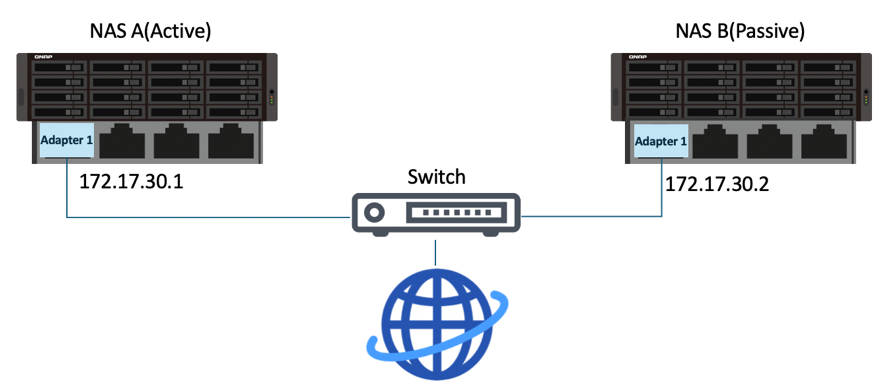
- Użyj tego samego interfejsu sieciowego na obu urządzeniach NAS, aby połączyć się z tą samą siecią.Note
- Zalecamy podłączenie ich do tego samego przełącznika sieciowego.
- Jeśli adapter vSwitch jest powiązany z tym interfejsem, musisz usunąć powiązanie, zanim interfejs będzie mógł być używany do HA Klaster.
- Na każdym urządzeniu NAS interfejs sieciowy używany do głównego połączenia Klaster musi mieć przypisany statyczny adres IP.NoteDwa statyczne adresy IP na dwóch urządzeniach NAS muszą znajdować się w tej samej podsieci.
- Połączenie Klaster na obu urządzeniach NAS musi być skonfigurowane zgodnie z poniższym diagramem:
- Połączenie heartbeat
- Połączenie heartbeat między urządzeniami NAS musi być skonfigurowane zgodnie z poniższym diagramem:
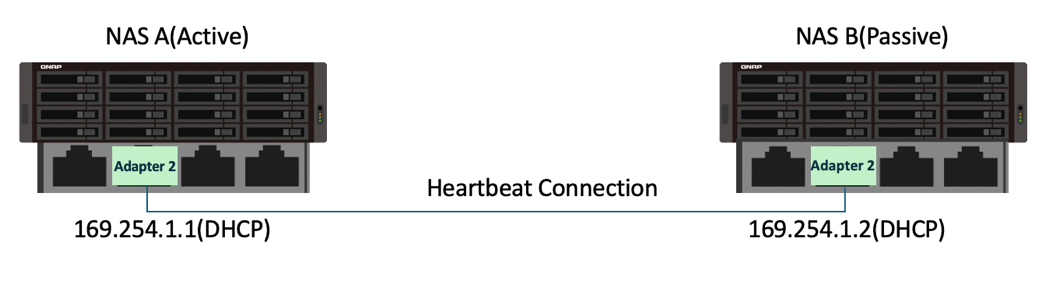
- Dwa urządzenia NAS muszą być bezpośrednio połączone przez interfejs heartbeat, bez innych urządzeń pomiędzy nimi.
- Użyj tego samego interfejsu sieciowego na obu urządzeniach NAS do połączenia ze sobą.Uwaga
- Zalecany jest najszybszy interfejs sieciowy o najniższej latencji.
- Jeśli do tego interfejsu jest przypisany adapter vSwitch lub VLAN, musisz usunąć to przypisanie, zanim interfejs będzie mógł być używany do HA Klaster.
- Połączenie heartbeat zawsze używa stałego rozmiaru MTU wynoszącego 1500 bajtów.
- Na każdym urządzeniu NAS interfejs sieciowy używany do połączenia heartbeat musi mieć przypisany adres IP DHCP.
- Połączenie heartbeat między urządzeniami NAS musi być skonfigurowane zgodnie z poniższym diagramem:
- Trunking portów
- Trunking portów dla połączenia Klaster lub połączenia heartbeat jest opcjonalne.
- Jeśli skonfigurujesz Trunking portów, musisz zapewnić następujące:
- Te same interfejsy sieciowe muszą być skonfigurowane dla Trunking portów na obu urządzeniach NAS.
- Kolejność konfiguracji Trunking portów musi być taka sama na obu urządzeniach NAS.
- Tryb Trunking portów nie może być ustawiony na
balance-alb lubbalance-tlb.
Wymagania konfiguracyjne Pamięć masowa
- Oba urządzenia NAS muszą używać dysków o identycznych pojemnościach zainstalowanych w tych samych gniazdach dysków, jak pokazano na poniższym diagramie:

- Wszystkie pule Pamięć masowa i foldery udostępniane muszą być w stanie zdrowym.Foldery udostępniane tylko do odczytu
Jeśli folder udostępniany jest w trybie tylko do odczytu, może to być spowodowane wykryciem nietypowej aktywności plików przez Centrum zabezpieczeń. Przejdź do Centrum zabezpieczeń > Monitorowanie nietypowej aktywności plików > Raport, zidentyfikuj wszelkie działania, w których system ustawił folder współdzielony w trybie tylko do odczytu, a następnie kliknij Cofnij, aby cofnąć działania. Gdy wszystkie foldery współdzielone w trybie tylko do odczytu powrócą do normy, możesz przystąpić do konfiguracji swojego HA Klaster.
Szczegółowe informacje podano w Jak Security Center konfiguruje foldery udostępnione tylko do odczytu w trybie samodzielnym i w trybie HA?
- Obecna wersja High Availability Manager nie obsługuje następujących funkcji:
- SnapSync zadania
Proszę usunąć wszelkie zadania SnapSync przed utworzeniem Klaster. - Zadania importu/eksportu LUN
Proszę usunąć wszelkie zadania importu/eksportu LUN przed utworzeniem Klaster. - Niezmienny Migawka
Upewnij się, że twoje pule Pamięć masowa nie zawierają żadnych z poniższych:- Niezmienny Migawka (Migawka z polityką ochrony, która zabrania usuwania)
- Harmonogramy Migawka, które generują niezmienne Migawka
- Zaszyfrowane przestrzenie Pamięć masowa (takie jak bezpieczne pule Pamięć masowa SED, zaszyfrowane LUN, zaszyfrowane foldery współdzielone)
Proszę usunąć te konfiguracje przed utworzeniem Klaster. - WORM (Write Once, Read Many)
Proszę usunąć wszelkie foldery współdzielone z włączoną funkcją WORM przed utworzeniem Klaster. - Zewnętrzne urządzenia Pamięć masowa
Zewnętrzne urządzenia Pamięć masowa nie zablokują procesu tworzenia Klaster, ale nie będzie można ich obecnie używać w środowisku HA.
- SnapSync zadania
Tworzenie HA Klaster
Po potwierdzeniu, że spełniasz wszystkie powyższe wymagania dotyczące systemu, konfiguracji sieci i konfiguracji Pamięć masowa, możesz rozpocząć tworzenie swojego HA Klaster.
W celach ilustracyjnych użyjemy urządzeń NAS i środowiska wymienionych w tabeli poniżej jako przykładu w krokach tworzenia HA Klaster.
| Funkcja | Urządzenie NAS 1 | Urządzenie NAS 2 |
|---|---|---|
| Nazwa serwera | HANAS1 | HANAS2 |
| Model | TVS-674T | TVS-674T |
| Rola | Węzeł A (Aktywny) | Węzeł B (Pasywny) |
| Zainstalowane dyski | Gniazdo M.2 1: 1TB SSD | Gniazdo M.2 1: 1TB SSD |
| Adres IP adaptera 1 (Klaster połączenie) | 172.17.30.180 (Statyczny IP) | 172.17.30.181 (Statyczny IP) |
| Adres IP karty 2 (Połączenie heartbeat) | 169.254.8.171 (DHCP IP) | 169.254.11.98 (DHCP IP) |
- Na każdym urządzeniu NAS skonfiguruj interfejs Klaster.
W naszym przykładzie aktywne urządzenie węzłowe to "HANAS1", a pasywne urządzenie węzłowe to "HANAS2".- Zaloguj się do NAS jako administrator.
- Przejdź do Sieć i przełącznik wirtualny > Sieć > Interfejsy.
- Zidentyfikuj interfejs sieciowy do użycia dla połączenia Klaster.
W naszym przykładzie użyjemy karty 1. - Kliknij
 > Konfiguruj.
> Konfiguruj.
Otworzy się okno Konfiguruj. - Przejdź do zakładki IPv4.
- Obok Typ połączenia, wybierz Statyczny IP.
- Obok Stały adres IP, wprowadź adres IP.
W naszym przykładzie wprowadź "172.17.30.180" dla HANAS1 i "172.17.30.181" dla HANAS2.
- Na każdym urządzeniu NAS skonfiguruj interfejs heartbeat.
W naszym przykładzie aktywne urządzenie węzła to "HANAS1", a pasywne urządzenie węzła to "HANAS2".- Przejdź do Sieć i przełącznik wirtualny > Sieć > Interfejsy.
- Zidentyfikuj interfejs sieciowy do użycia w połączeniu heartbeat.
W naszym przykładzie użyjemy Adaptera 2. - Kliknij
 > Konfiguruj.
> Konfiguruj.
Otworzy się okno Konfiguruj. - Przejdź do zakładki IPv4.
- Obok Typ połączenia, wybierz DHCP IP.
- Obok Stały adres IP, wprowadź adres IP.
W naszym przykładzie wprowadź " 169.254.8.171 " dla HANAS1 i " 169.254.11.98 " dla HANAS2.
- Na każdym urządzeniu NAS zainstaluj High Availability Manager.
- Przejdź do App Center.
- Kliknij
 i następnie wpisz "High Availability Manager".
i następnie wpisz "High Availability Manager".
High Availability Manager pojawi się w wynikach wyszukiwania. - Kliknij Zainstaluj.
System zainstaluje aplikację i utworzy skrót na pulpicie.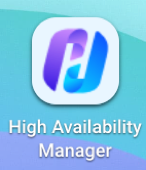
- Na aktywnym urządzeniu węzła otwórz High Availability Manager.
W naszym przykładzie aktywne urządzenie węzła to "HANAS1".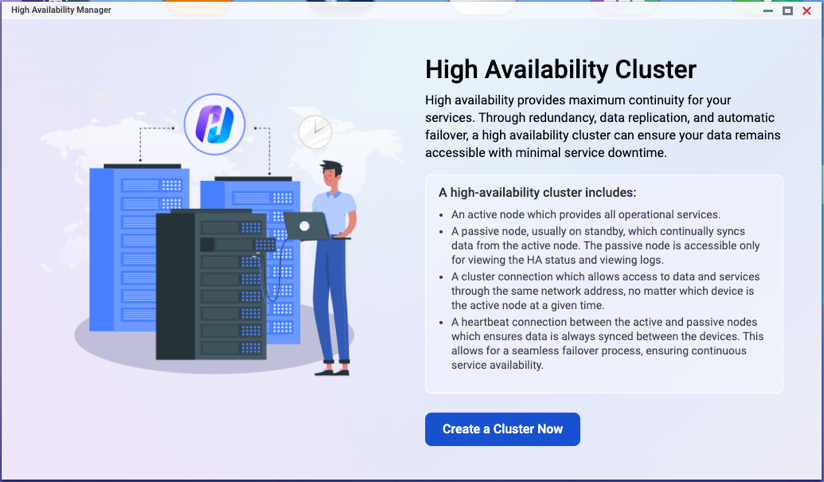
- Kliknij Utwórz Klaster Teraz.
Pojawi się strona Zanim zaczniesz. - Zweryfikuj, czy konfiguracje na dwóch urządzeniach NAS spełniają wymienione wymagania, a następnie kliknij Dalej.
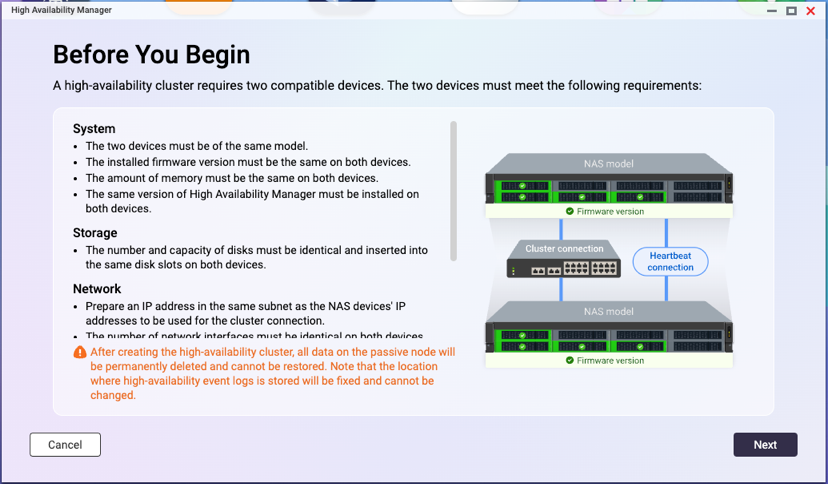
- Sparuj dwa urządzenia NAS.
- W obszarze Klaster Connection, wybierz interfejs sieciowy.
W naszym przykładzie wybierz "Adapter 1". - W obszarze Heartbeat Connection, wybierz interfejs sieciowy.
W naszym przykładzie wybierz "Adapter 2".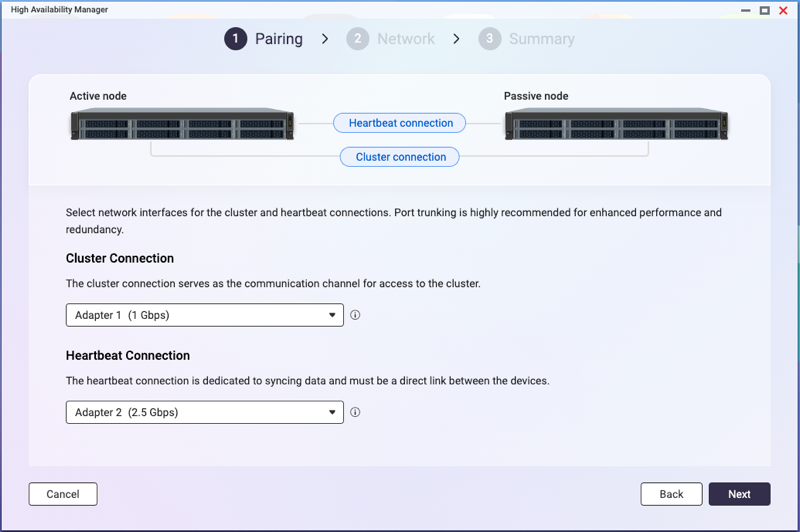
- Kliknij Dalej.
- Wprowadź dane uwierzytelniające konta administrator dla urządzenia pasywnego węzła.
W naszym przykładzie urządzeniem pasywnego węzła jest "HANAS2".
- Kliknij Dalej.
System sprawdza, czy oba urządzenia NAS spełniają wymagania dotyczące utworzenia Klaster i wyświetla wynik.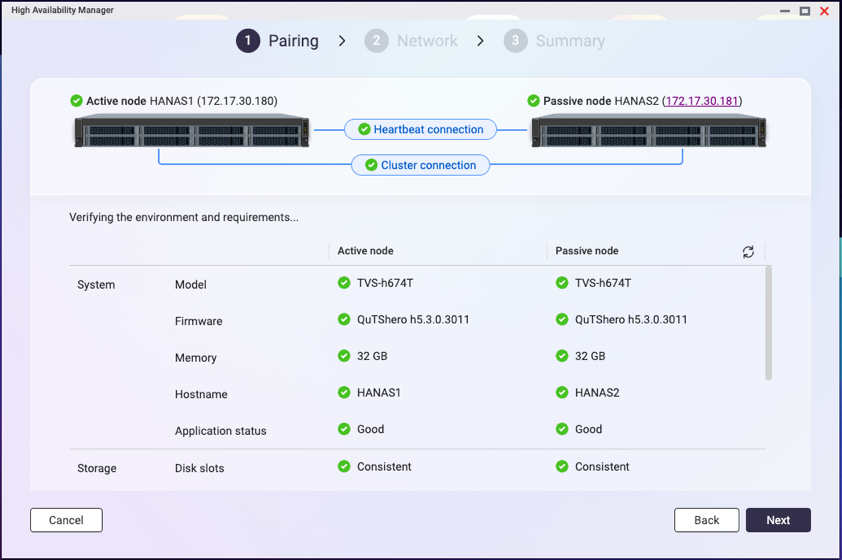 WskazówkaJeśli jakiekolwiek wymaganie nie jest spełnione, obok elementu pojawi się czerwona ikona. Najedź na ikonę, aby zobaczyć szczegóły.
WskazówkaJeśli jakiekolwiek wymaganie nie jest spełnione, obok elementu pojawi się czerwona ikona. Najedź na ikonę, aby zobaczyć szczegóły.
Po rozwiązaniu wszystkich problemów odśwież stronę, aby ponownie sprawdzić. - Po zakończeniu i pomyślnym przeprowadzeniu kontroli, kliknij Dalej.
- W obszarze Klaster Connection, wybierz interfejs sieciowy.
- Skonfiguruj ustawienia Klaster.
Nazwa hosta Klaster i adres IP Klaster określone w tych krokach będą używane do uzyskiwania dostępu do usług w środowisku HA.- Określ nazwę hosta Klaster.Uwaga
- Nazwa hosta Klaster musi zawierać od 1 do 12 znaków.
- Nazwa hosta Klaster może zawierać tylko litery (A-Z, a-z), cyfry (0-9) i myślniki (-).
- Nazwa hosta Klaster zastąpi oryginalną nazwę serwera. Oryginalne nazwy węzłów staną się "aliasami", które będą wyświetlane tylko w High Availability Manager i Pamięć masowa Manager.
- Określ adres IP Klaster.UwagaAdres IP Klaster musi być statycznym adresem IP w tej samej podsieci co adresy IP interfejsu Klaster na dwóch urządzeniach NAS.

- Kliknij Dalej.
- Określ nazwę hosta Klaster.
- Przejrzyj podsumowanie.

- Kliknij Utwórz.
Pojawi się komunikat ostrzegawczy.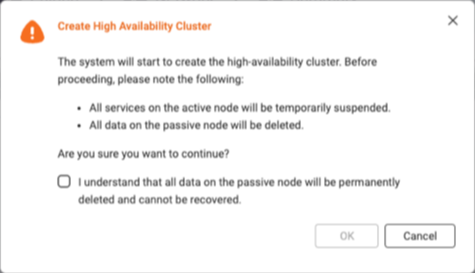
- Wybierz Rozumiem, że wszystkie dane na pasywnym węźle zostaną trwale usunięte i nie będzie można ich odzyskać.UwagaNiektóre usługi mogą również stać się tymczasowo niedostępne podczas procesu tworzenia.
- Kliknij OK.
System rozpoczyna tworzenie HA Klaster. Proces ten może potrwać kilka minut w zależności od środowiska systemowego.WażneNie wyłączaj urządzeń NAS podczas procesu tworzenia Klaster.
Po zakończeniu tworzenia HA Klaster przez system, zobaczysz stronę z ostatecznym potwierdzeniem.
Możesz teraz zarządzać i monitorować swoje HA Klaster w High Availability Manager.






